Un număr de utilizatori Windows 10 au diverse probleme legate de oprire. Cea mai frecventă problemă este că computerul lor repornește în loc să se închidă. Când fac clic pe oprire în meniul Start, Windows 10 nu se oprește, ci se repornește. Iată ce puteți face pentru a evita această problemă.
Reclama
De fapt, este greu de spus care este cauza exactă a unui astfel de comportament, deoarece motivul poate fi diferit de la PC la PC, dar în acest articol vom explora câteva soluții care pot fi utile dacă vă confruntați cu această problemă a repornirii computerului. în loc să opriți cu Windows 10.
cum să ștergeți mesaje pe Snapchat
- Primul lucru pe care trebuie să-l încercați este o bootare curată. Folosind un boot curat, puteți afla dacă sistemul de operare este deteriorat de o aplicație terță parte sau de un driver defect. Prevenindu-le să se încarce, puteți exclude influența acestor doi factori. Vezi acest articol: Cum să efectuați o pornire curată a Windows 10 pentru a diagnostica probleme .
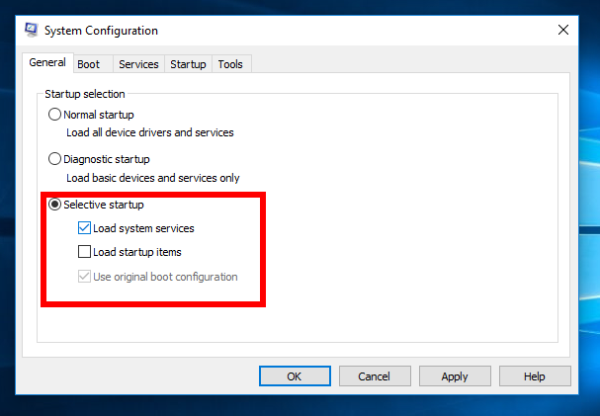
- Următorul lucru de încercat este pornirea sigură. Este ca boot-ul curat, dar pentru drivere. În cazul pornirii sigure, numai driverele standard vor fi utilizate în timpul pornirii Windows.
Vezi următoarele articole: - Un BIOS învechit pe placa de bază a computerului dvs. poate provoca, de asemenea, repornirea acestuia. Din fericire, aproape toate plăcile de bază moderne își pot actualiza BIOS-ul din mers.
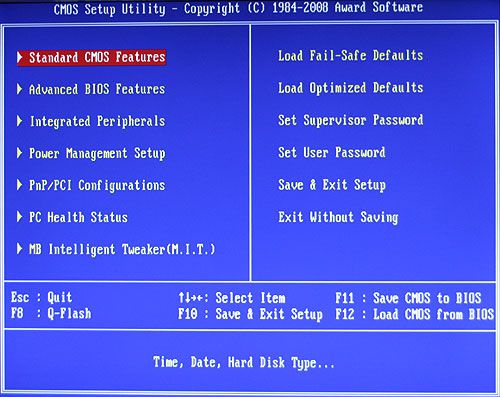
Este o idee bună să încercați să vă actualizați BIOS-ul. Consultați manualul dispozitivului pentru a afla cum puteți efectua upgrade-ul. În general, procedura de actualizare a BIOS-ului se face chiar din Windows sau pornind de pe o unitate USB. - Windows 8 a introdus caracteristica „Fast Boot” (Oprire hibridă). Windows 10 folosește în mod implicit această caracteristică. Dacă hardware-ul computerului dvs. este pur și simplu incompatibil cu pornirea rapidă, este posibil ca acesta să repornească. Încearcă activați / dezactivați opțiunea Fast Startup și vezi dacă va schimba situația.
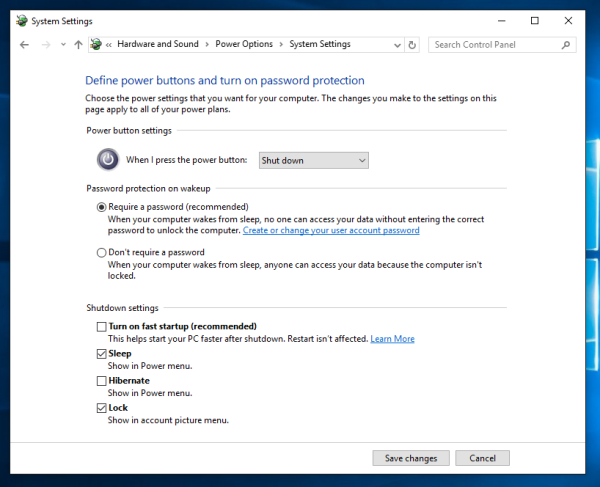
- Încearcă dezactivați căpușele dinamice ale procesorului . Noul concept de gestionare a energiei din Windows 10 are în vedere economiile maxime de energie pentru a fi eficiente din punct de vedere energetic pe tablete, așa că le folosește bifare dinamică . Din nou, acest comportament este moștenit de la Windows 8. Acest nou concept implică procesarea de fuzionare sau de adunare a căpușelor când este inactiv, livrându-le doar atunci când se întâmplă un anumit eveniment. Deci, cu căpușe dinamice, ciclul de bifare este redus. Uneori, aceste căpușe dinamice vă pot împiedica hardware-ul să funcționeze normal, mai ales dacă nu este modern.
Folosind acești pași simpli de mai sus, este posibil să puteți rezolva problema repornirii Windows 10 în loc să închideți. Vă rugăm să împărtășiți în comentarii soluția care a funcționat pentru dvs.

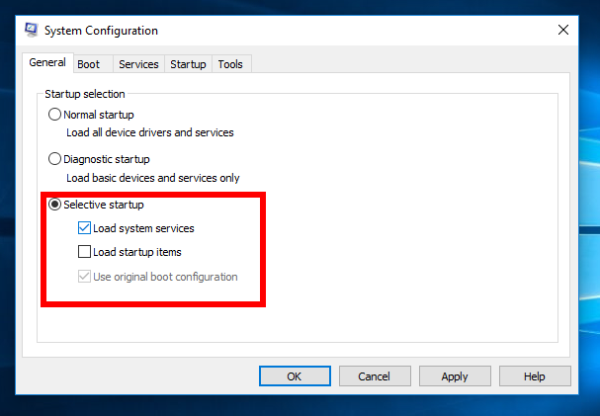

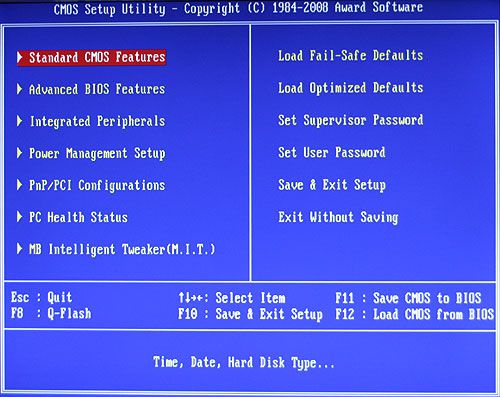
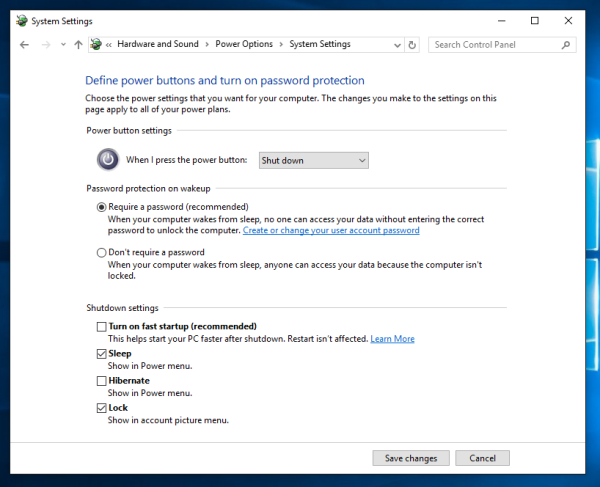



![Cum să găsiți parola routerului [NetGear, Linksys, Uverse, Xfinity]](https://www.macspots.com/img/smartphones/99/how-find-router-password-netgear.jpg)


